Essendo uno dei tanti processi di sistema sul tuo PC Windows, Windows Modules Installer Worker svolge un ruolo fondamentale nel funzionamento di Windows. Potresti non saperlo ancora, ma questo processo aiuta a garantire che il servizio Windows Update funzioni correttamente. Proprio come ntoskrnl.exe e altri, non puoi fermarlo o disabilitarlo.
Ciò non significa che non dovresti interessarti a ciò che esattamente il Windows Modules Installer Worker processo fa e se è sicuro, soprattutto se lo vedi con un elevato utilizzo della CPU in Task Manager. Per aiutarti, ecco cosa devi sapere su questo importante processo, incluso come risolverlo in caso di problemi.
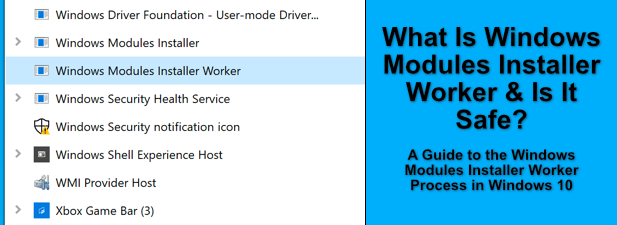
Che cos'è Windows Modules Installer Worker?
Il processo Windows Modules Installer Worker (tiworker.exe)fa parte del servizio Windows Update che mantiene il tuo PC aggiornato. Quando Windows Update esegue la ricerca, il download e l'installazione di aggiornamenti sul PC, verrà eseguito il processo Windows Modules Installer Worker.
Il servizio verrà eseguito anche in background all'avvio di Windows dopo un aggiornamento, completando configurazione post-aggiornamento del PC. La maggior parte delle volte, non è necessario prestare molta attenzione a tiworker.exe, poiché il processo verrà eseguito senza che tu debba fare molto (a meno che tu non stia installando gli aggiornamenti manualmente).
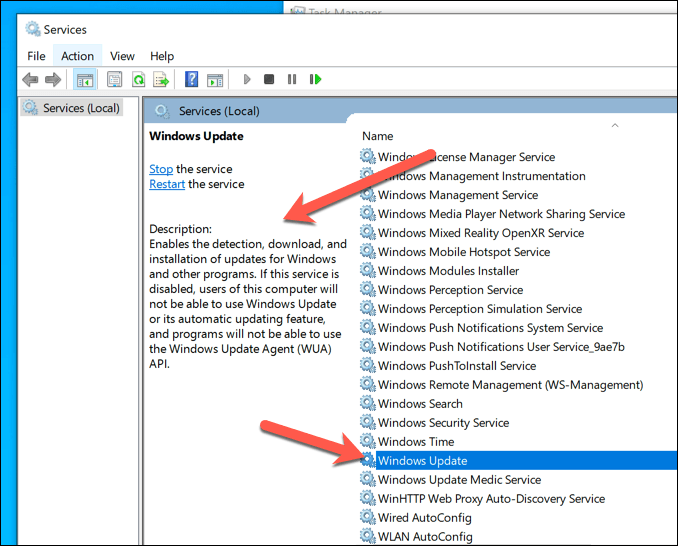
Considerando quanto sia importante Windows Update come componente di Windows, è giusto affermare che il processo di Windows Modules Installer Worker è sicuro da eseguire. Il tentativo di terminare il processo se è in esecuzione o di interferire in altro modo con esso in qualsiasi modo può causare problemi che potrebbero causare aggiornamenti di Windows non funzionanti.
Non è possibile per disabilitare il servizio Windows Update in Windows 10, incluso tiworker.exe. Se si tenta di farlo, potrebbero verificarsi effetti collaterali indesiderati, inclusa la rottura di altri processi di Windows o, nel peggiore dei casi, l'arresto del PC in esecuzione.
In_content_1 all: [300x250 ] / dfp: [640x360]->Quali sono le cause dei problemi di utilizzo elevato della CPU dell'installatore dei moduli di Windows?
A differenza di altri processi di sistema, come csrss.exe, è giusto per dire che potresti dover aspettarti un utilizzo elevato della CPU dal processo di lavoro del programma di installazione dei moduli di Windows. Il servizio Windows Update utilizzerà molte risorse di sistema, soprattutto quando viene installato un aggiornamento importante.
Ciò è inevitabile, ma l'impatto sul PC dipenderà dalle risorse di sistema disponibili. Se viene installato un aggiornamento di Windows, potrebbe essere consigliabile chiudere altre app in esecuzione e consentire il completamento del processo. Ciò garantirà che le richieste sul tuo PC siano inferiori.
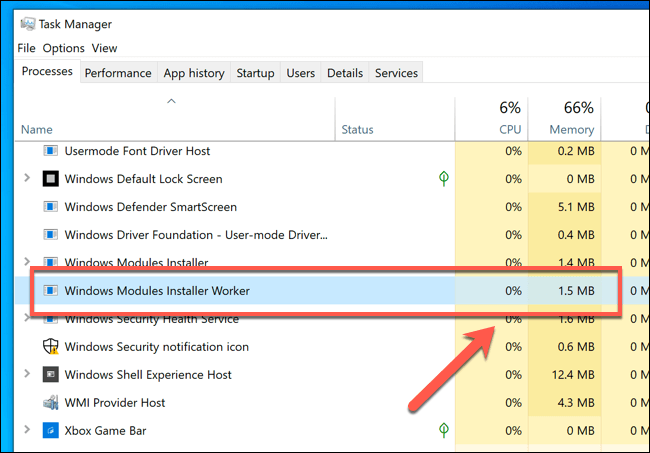
Poiché tiworker.exe viene utilizzato solo da Windows durante la preparazione o l'installazione degli aggiornamenti, puoi aspettarti di rintracciare eventuali problemi con CPU, RAM o utilizzo del disco al servizio Windows Update.
Al termine dell'aggiornamento di Windows, il processo di lavoro del programma di installazione dei moduli di Windows dovrebbe tornare alla normalità o interrompersi completamente finché non viene nuovamente richiesto. In caso contrario, dovrai risolvere i problemi di Windows Update per provare a risolvere il problema.
Risoluzione dei problemi di Windows Update
Quando Windows Update ha problemi, quindi vedrai il processo Windows Modules Installer Worker sotto sforzo in Task Manager. In tal caso, puoi controllare lo stato corrente di Windows Update (e risolverlo ulteriormente) dal menu Impostazioni di Windows.
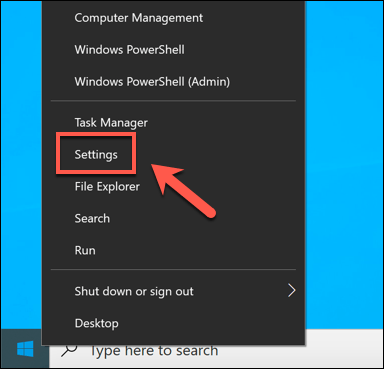
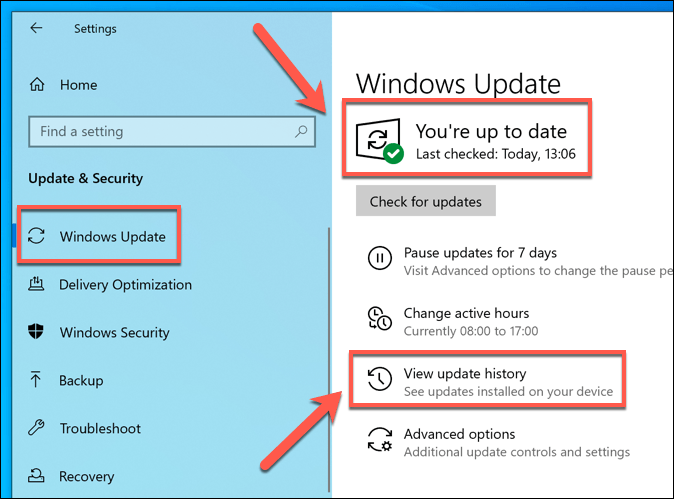
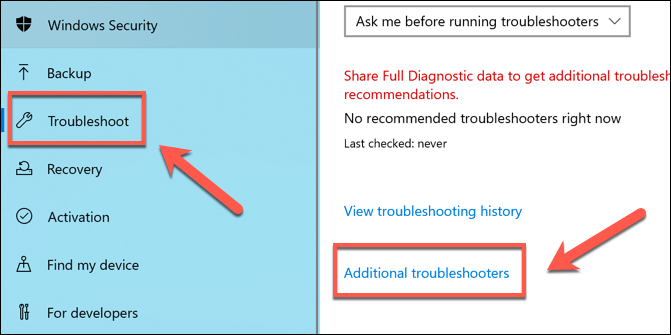
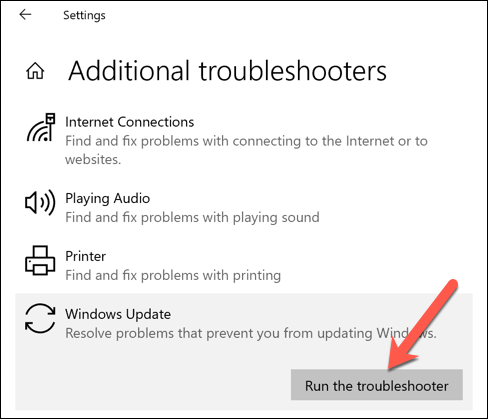
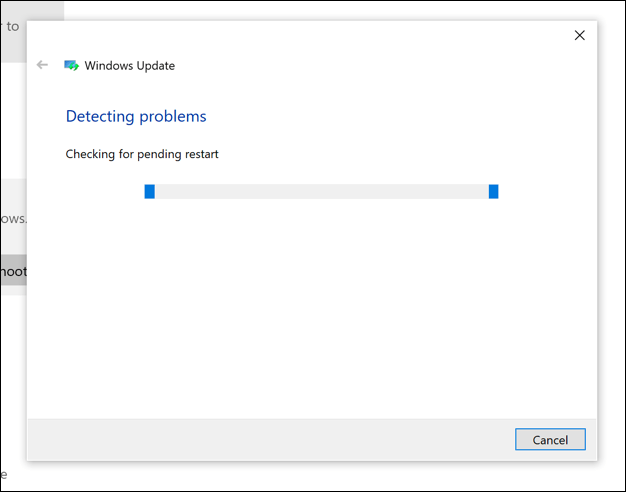
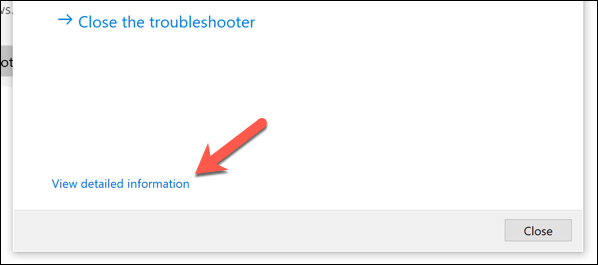
Come verificare se Windows Modules Installer Worker è un processo di sistema autentico
In alcuni casi, il malware tenterà di dirottare l'installazione di Windows fingendo di essere file di processo di sistema come tiworker.exe. Anche se questo è un evento abbastanza raro in Windows 10, può comunque accadere, quindi se il tuo sistema è infetto, potresti non renderti conto che i processi non originali sono in esecuzione finché non è troppo tardi per prevenire danni.
vedi il processo Windows Modules Installer Worker con un elevato utilizzo della CPU e sei sicuro che Windows Update non è in esecuzione (anche in background), quindi ciò potrebbe essere dovuto a un processo di sistema non originale. Per fortuna, è molto facile verificare se il servizio tiworker.exe in esecuzione sul tuo PC è originale o meno.
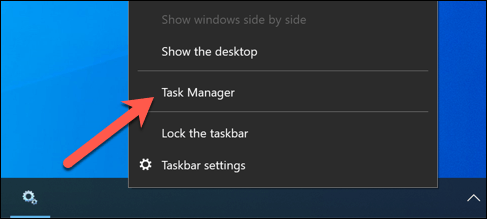
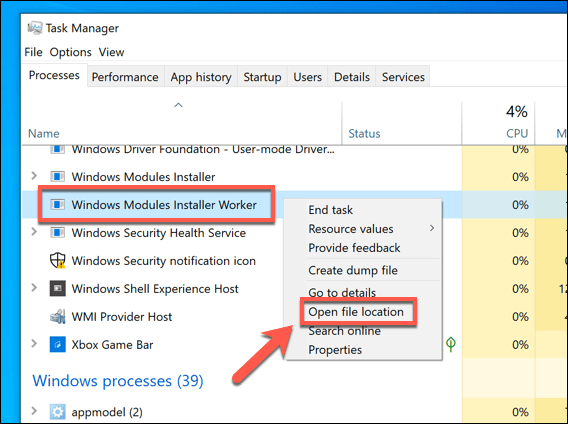
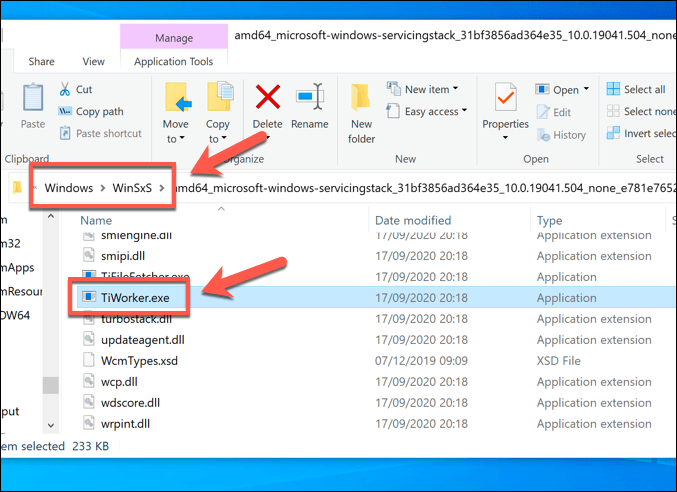
Se Esplora file di Windows si apre in qualsiasi altra posizione, quindi è improbabile che il processo in esecuzione sul PC sia il processo di aggiornamento di Windows originale. In tal caso, sarà necessario pianificare una scansione antivirus utilizzando Windows Defender o utilizzare un software anti-malware di terze parti.
Protezione da processi Windows non autorizzati
Il processo Windows Modules Installer Worker è solo uno dei tanti processi di sistema autentici e importanti che vedrai di tanto in tanto nel Task Manager di Windows. Windows non può funzionare senza di loro poiché agiscono come gli ingranaggi che riuniscono l'intero sistema, dai processi di base come yourphone.exe al kernel di sistema stesso.
Ovviamente, se trovi un servizio canaglia sul tuo PC che finge di essere un processo di sistema, dovrai fermarti e eseguire una scansione antimalware al più presto. Sebbene raro, il malware può e agirà per nascondersi collegandosi o sostituendo processi di sistema. Se tutto il resto fallisce, potresti dover pulire e reinstallare Windows per risolverlo.